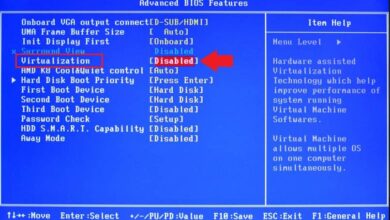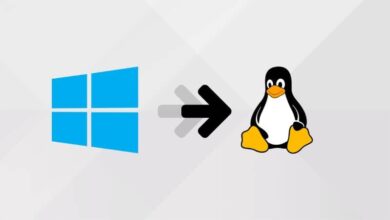Comment afficher les programmes installés sur un ordinateur local ou distant avec Windows PowerShell
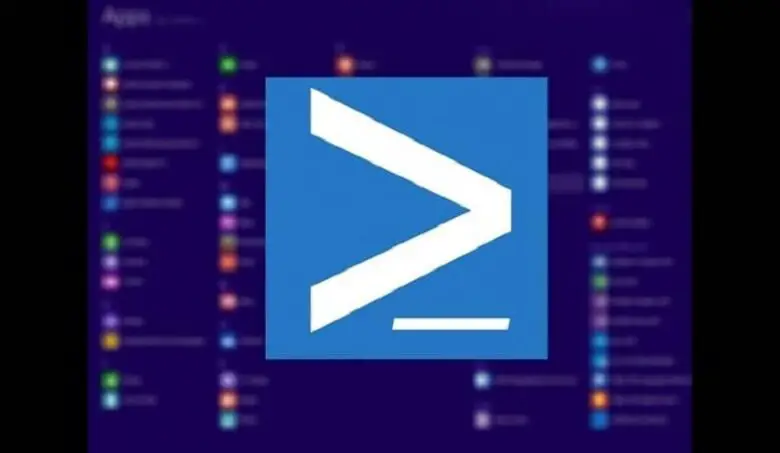
Il existe de nombreuses raisons pour lesquelles nous devons savoir quels programmes nous avons installés sur notre ordinateur. Et l’un d’eux est lorsque nous avons décidé de formater le PC pour l’ installation d’une nouvelle version de Windows . De cette façon, sachez lesquels sont actuellement installés, c’est pourquoi dans l’article suivant, nous allons vous montrer comment afficher les programmes installés sur l’ordinateur local ou distant dans Windows PowerShell.
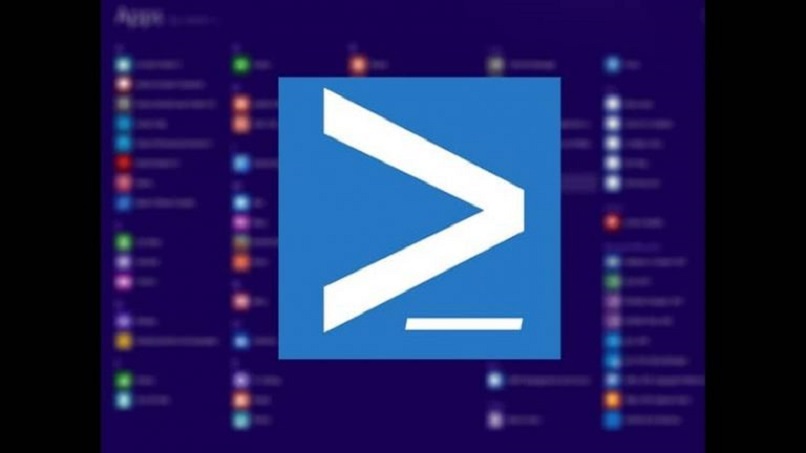
Bien sûr, il existe de nombreuses applications qui peuvent le faire pour nous sans avoir à nous compliquer autant la vie. Mais il serait plus avantageux pour nous de connaître d’autres façons de le faire et qui sont très simples à faire. Cela se fait bien sûr via l’invite de commande CMD, que nous pouvons remplacer par la console PowerShell.
Éviter d’avoir à installer des programmes pour effectuer des tâches que nous pouvons faire nous-mêmes est la meilleure chose à faire. De cette façon, nous apprenons à utiliser les différents outils que Windows nous offre .
Nous l’avons montré dans les articles précédents, mais maintenant, il utilisera un outil très polyvalent tel que la console Windows 10 PowerShell .
Comment afficher les programmes installés sur l’ordinateur local ou distant dans Windows PowerShell
Pour démarrer et vous donner les instructions que vous devez suivre pour voir les programmes installés sur l’ordinateur local ou distant sous Windows . Nous allons d’abord utiliser la console PowerShell sur notre ordinateur local. Pour cela, nous allons y accéder via la barre de recherche et tapez PowerShell ou nous pouvons également utiliser les raccourcis clavier.
Comme vous devez déjà le savoir, PowerShell est une console très similaire à celle proposée par CMD , qui se charge d’interpréter les commandes de texte et d’afficher les données ou informations demandées. Et de cette façon, nous pouvons effectuer différentes actions administratives dans le système local ou distant lui – même et avec cela, vous pouvez savoir quels programmes vous avez installés
Étapes pour afficher les programmes installés sur l’ordinateur local dans Windows avec PowerShell
Avec la console PowerShell ouverte, nous allons entrer la commande suivante, puis appuyer sur la touche Entrée pour l’exécuter: Get-WmiObject -Class Win32_Product | Select-Object -Property Name.
Il ne vous reste plus qu’à attendre un temps raisonnable qui dépendra du nombre de programmes que vous avez installés sur votre ordinateur. Passé ce délai, une liste de tous les programmes s’affichera, vous souhaiterez peut-être exporter ces informations dans un fichier texte. Pour que plus tard, vous puissiez consulter son contenu et le sauvegarder.
Pour ce faire, nous allons écrire la commande suivante: Get-WmiObject -Class Win32_Product | Select-Object -Property Name> D: \ file-name.txt et ce fichier est celui que nous allons enregistrer sur notre PC. Nous allons maintenant voir quelle commande nous allons entrer pour voir les programmes installés sur un ordinateur distant.
Pour cela, nous allons utiliser l’invite de commande ou CMD et nous utiliserons les commandes qui sont utilisées dans WMIC pour connaître les informations des programmes installés sur les ordinateurs et les comptes d’utilisateurs distants.
Pour le savoir, nous allons ouvrir l’invite de commande et nous allons écrire la commande suivante, puis appuyer sur la touche Entrée et avoir cette liste: wmic / node: IP / user: user product get name, version, vendor
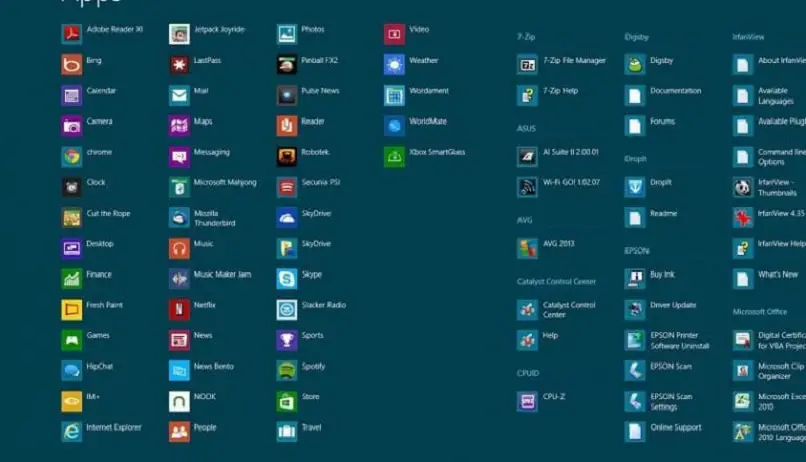
Dans la valeur IP, nous allons la changer ou la remplacer par l’adresse IP de l’ordinateur distant, dont nous voulons connaître les informations des programmes installés.
Dans la valeur Utilisateur, nous le remplacerons par le nom qui se trouve sur l’ordinateur distant et qui, bien sûr, doit avoir des autorisations d’administrateur, de cette manière nous obtiendrons les informations requises.
Et de cette façon, nous terminons cet article, qui vous donne des informations précieuses sur la façon dont nous pouvons voir les programmes installés sur l’ordinateur local ou distant dans Windows PowerShell. Mais on peut aussi voir les fichiers cachés , via cette console Windows 10.